Trong bản word 2003 thì cách vẽ hình chỉ cần chọn vào mục là nó sẽ hiện ra, tuy nhiên từ word 2007 trở lên bạn cần phải chọn từng mục một, và sau đây tồi sẽ hướng dẫn các bạn làm chữ 3D :
- Bạn chọn vào mục Insert -> WordArt hoặc có thể bấm phím tắt là Alt + n + w để mở mục chữ 3D, tại mục này bạn chọn chữ hoặc có thể chọn thẻ này trước rồi viết chữ sau cũng được.

- Tiếp theo là mục Format
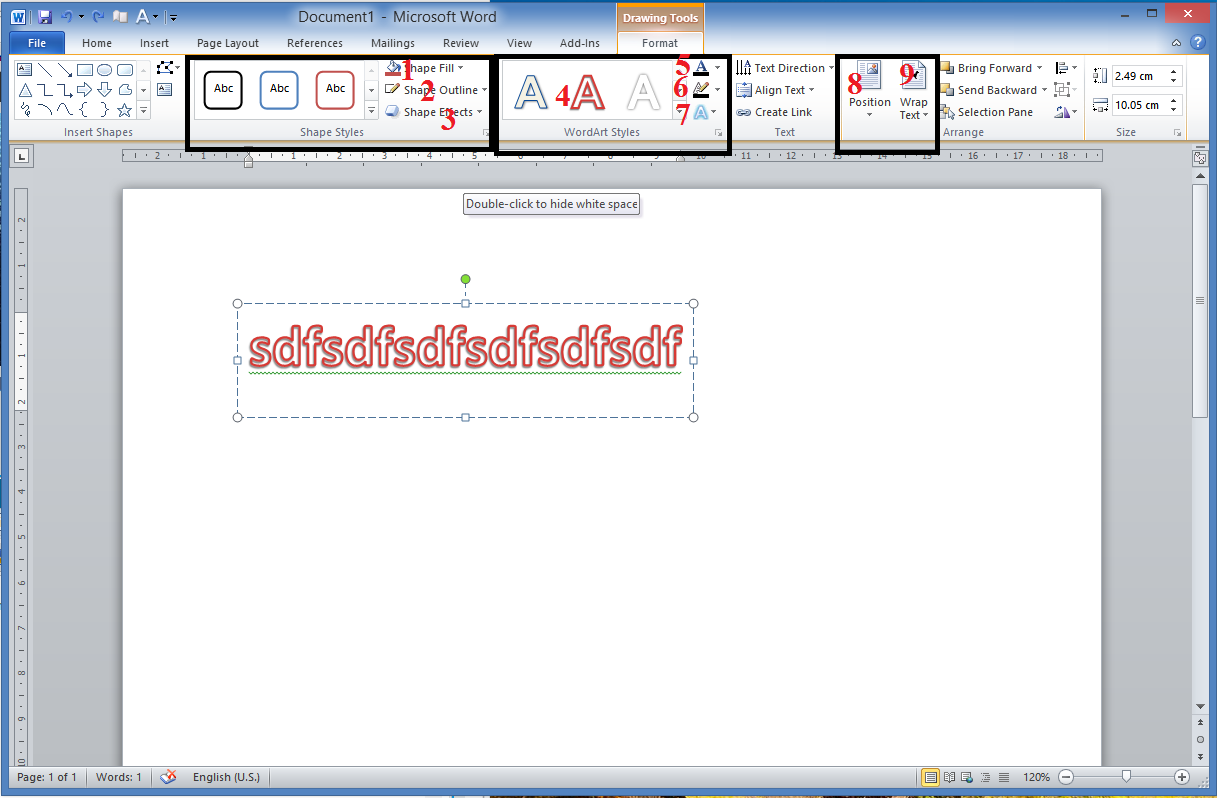
1 - Format -> Shape Styles -> shape Fill là đổ màu nền cho khung.
2 - Format -> Shape Styles -> Shape Outline là đổ màu khung cho đoạn chữ.
3 - Format -> Shape Styles -> Shape Effects là tùy chọn kiểu hình 3D cho khung chữ của bạn
4 - Format -> WordArt Styles -> Quick Styles tại đây bạn có thể thay lại kiểu chữ như lúc đầu.
5 - Format -> WordArt Styles -> Text Fill là đổ màu cho chữ.
6 - Format -> WordArt Styles -> Text Outline là chọn đổ màu viền cho chữ.
7 - Format -> WordArt Styles -> Text Effects là nơi bạn có thể chọn các kiể hiển thị cho chữ như dạng chữ hình tròn, có bóng, nghiêng, ..................
9 - Tiếp theo là mục Wrap Text mục này cho phép bạn chọn cách hiển thị của khối chữ 3D trên : trong này có các tùy chọn như là : cho khối chữ 3D chìm xuống dưới đoạn văn bản hoặc cho nó nổi lên trên, hoặc chèn vào đoạn văn bản,.............. tùy vào mục đích mà bạn chọn lấy 1 mục !
Ở trên tôi chỉ hướng dẫn những mục quan trọng !
Nếu có phần nào bạn còn chưa làm được hãy gửi trả lời xuống bên dưới !
